화웨이 스마트폰이 백그라운드 앱을 죽이는 것을 막으세요

화면을 잠글 때 Huawei 스마트폰이 앱을 강제 종료하지 않도록 하는 방법. 바이러스 백신, 자녀 보호 기능, 음성 녹음기, 피트니스 추적기 또는 탐색 앱 비활성화를 중지하는 방법.
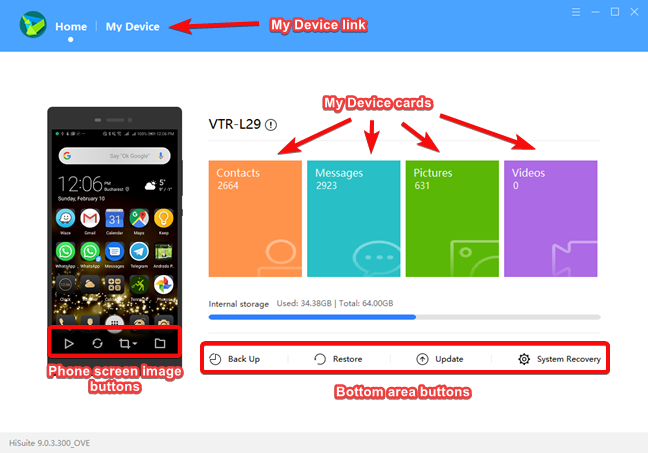
Huawei에서 만든 Android 스마트폰 또는 태블릿을 소유하고 있고 이를 Windows PC에 연결하는 방법을 알고 싶다면 HiSuite를 사용해야 합니다. HiSuite는 스마트폰과 PC 간의 파일 탐색, 메시지 전송, 스크린샷 촬영, Android 백업 등이 가능한 유용한 앱입니다. 다음에서는 HiSuite를 설정하고 Huawei 스마트폰을 Windows PC에 연결하는 방법을 살펴보겠습니다.
목차
HiSuite는 Android 장치를 Windows PC에 연결하기 위한 Huawei의 솔루션입니다. WiFi 연결에 대한 많은 참조가 있지만 최신 버전에서는 이 기능이 사라졌습니다. USB 케이블을 통해 연결하면 다음과 같은 작업을 수행할 수 있습니다:
HiSuite를 설치하려면 웹 브라우저에서 HiSuite 지원 페이지로 이동하여 설치 파일을 다운로드합니다. 설치 파일을 실행하고 Huawei 장치를 컴퓨터에 연결하지 않고 설치 마법사를 따르면 됩니다.
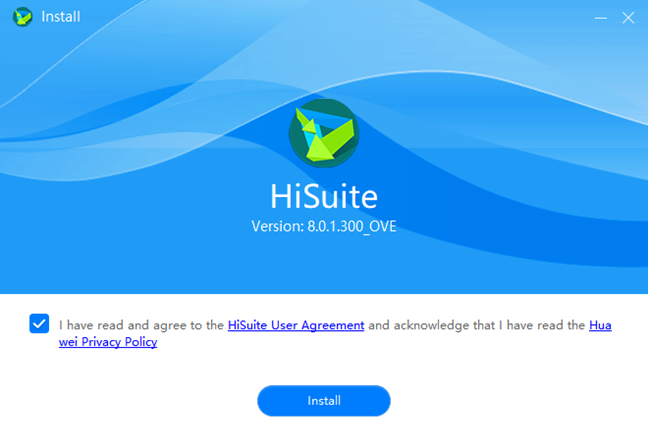
USB 케이블을 사용하여 Huawei 스마트폰을 Windows PC에 연결하고 HiSuite를 열어야 합니다. 첫 번째 단계는 HiSuite가 스마트폰에 연결될 수 있도록 허용하는 것입니다. "설정 → 보안 및 개인 정보 보호 → 더보기 → HiSuite가 HDB를 사용하도록 허용"를 통해 이 설정을 변경합니다.
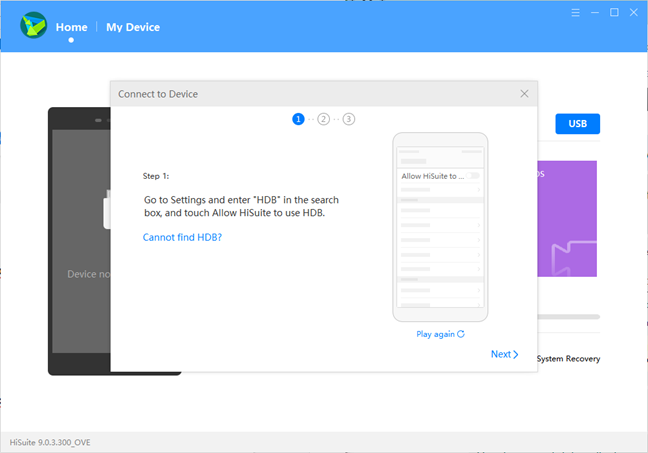
HiSuite 앱의 내 장치 섹션을 이용하여 정보를 쉽게 관리할 수 있습니다. 각 범주별로 데이터를 가져오고 내보낼 수 있는 기능이 제공됩니다. 여기서는 연락처, 메시지 및 미디어를 관리하는 방법을 다룹니다.
| 기능 | 설명 |
|---|---|
| 가져오기 | PC에서 정보를 가져와 Huawei 장치에 저장 |
| 내보내기 | Huawei 장치에서 정보를 가져와 PC에 저장 |
| 삭제 | 선택한 항목을 Huawei 장치에서 삭제 |
| 새로 고침 | Huawei 장치의 최신 정보로 목록 업데이트 |
HiSuite에서는 설치된 앱을 쉽게 확인하고 여러 앱을 한 번에 제거할 수 있습니다. 앱 목록에서 제거하고 싶은 앱을 선택 후 제거 버튼을 클릭하여 삭제하면 됩니다.
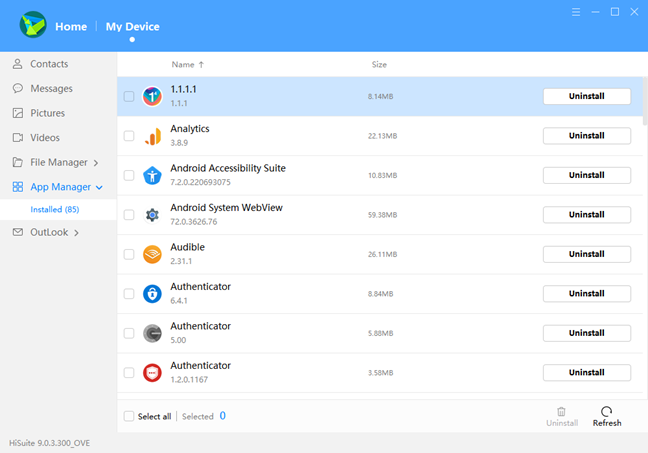
HiSuite를 사용하여 Huawei 스마트폰의 연락처 및 일정을 Microsoft Outlook과 동기화할 수 있습니다. 연락처 및 일정 동기화 버튼을 클릭하여 데이터를 손쉽게 관리하세요.
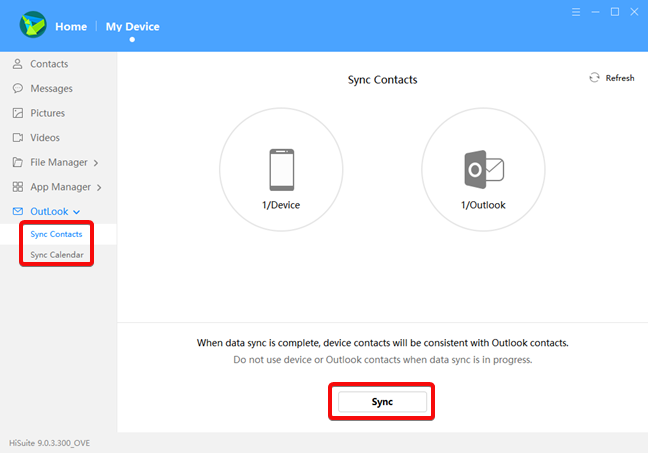
HiSuite의 홈 탭에서 화면 미러링을 통해 Huawei 장치를 PC 화면에서 직접 사용할 수 있습니다. 또한 스크린샷 버튼을 클릭하여 화면을 저장할 수 있습니다.
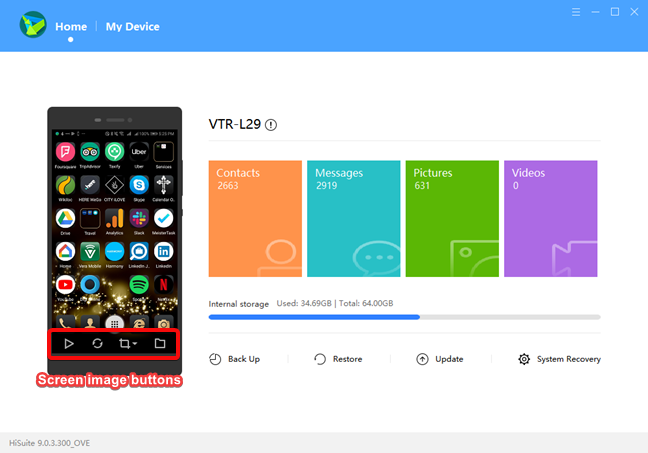
HiSuite의 기본 화면에서 백업, 복원, 업데이트 및 시스템 복구 기능을 사용할 수 있습니다. 이러한 기능을 통해 중요한 데이터를 안전하게 관리할 수 있습니다.
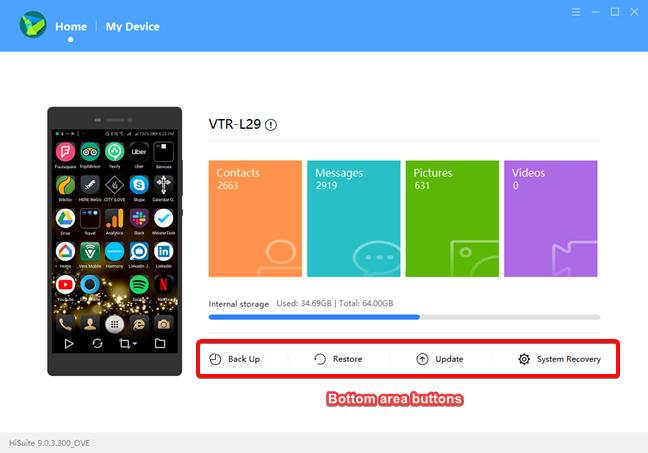
이 안내서를 통해 HiSuite의 설치 및 사용 방법을 살펴보았습니다. HiSuite를 활용하여 어떤 데이터를 백업하거나 동기화하시겠습니까? 아래 댓글로 여러분의 경험을 공유해 주세요.
삼성폰에서 Galaxy AI를 더 이상 사용할 필요가 없다면, 매우 간단한 작업으로 끌 수 있습니다. 삼성 휴대폰에서 Galaxy AI를 끄는 방법은 다음과 같습니다.
인스타그램에 AI 캐릭터를 더 이상 사용할 필요가 없다면 빠르게 삭제할 수도 있습니다. 인스타그램에서 AI 캐릭터를 제거하는 방법에 대한 가이드입니다.
엑셀의 델타 기호는 삼각형 기호라고도 불리며, 통계 데이터 표에서 많이 사용되어 숫자의 증가 또는 감소를 표현하거나 사용자의 필요에 따라 모든 데이터를 표현합니다.
모든 시트가 표시된 Google 시트 파일을 공유하는 것 외에도 사용자는 Google 시트 데이터 영역을 공유하거나 Google 시트에서 시트를 공유할 수 있습니다.
사용자는 모바일 및 컴퓨터 버전 모두에서 언제든지 ChatGPT 메모리를 끌 수 있도록 사용자 정의할 수 있습니다. ChatGPT 저장소를 비활성화하는 방법은 다음과 같습니다.
기본적으로 Windows 업데이트는 자동으로 업데이트를 확인하며, 마지막 업데이트가 언제였는지도 확인할 수 있습니다. Windows가 마지막으로 업데이트된 날짜를 확인하는 방법에 대한 지침은 다음과 같습니다.
기본적으로 iPhone에서 eSIM을 삭제하는 작업도 우리가 따라하기 쉽습니다. iPhone에서 eSIM을 제거하는 방법은 다음과 같습니다.
iPhone에서 Live Photos를 비디오로 저장하는 것 외에도 사용자는 iPhone에서 Live Photos를 Boomerang으로 매우 간단하게 변환할 수 있습니다.
많은 앱은 FaceTime을 사용할 때 자동으로 SharePlay를 활성화하는데, 이로 인해 실수로 잘못된 버튼을 눌러서 진행 중인 화상 통화를 망칠 수 있습니다.
클릭 투 두(Click to Do)를 활성화하면 해당 기능이 작동하여 사용자가 클릭한 텍스트나 이미지를 이해한 후 판단을 내려 관련 상황에 맞는 작업을 제공합니다.
키보드 백라이트를 켜면 키보드가 빛나서 어두운 곳에서 작업할 때 유용하며, 게임 공간을 더 시원하게 보이게 할 수도 있습니다. 아래에서 노트북 키보드 조명을 켜는 4가지 방법을 선택할 수 있습니다.
Windows 10에 들어갈 수 없는 경우, 안전 모드로 들어가는 방법은 여러 가지가 있습니다. 컴퓨터를 시작할 때 Windows 10 안전 모드로 들어가는 방법에 대한 자세한 내용은 WebTech360의 아래 기사를 참조하세요.
Grok AI는 이제 AI 사진 생성기를 확장하여 개인 사진을 새로운 스타일로 변환합니다. 예를 들어 유명 애니메이션 영화를 사용하여 스튜디오 지브리 스타일의 사진을 만들 수 있습니다.
Google One AI Premium은 사용자에게 1개월 무료 체험판을 제공하여 가입하면 Gemini Advanced 어시스턴트 등 여러 업그레이드된 기능을 체험할 수 있습니다.
iOS 18.4부터 Apple은 사용자가 Safari에서 최근 검색 기록을 표시할지 여부를 결정할 수 있도록 허용합니다.















민준 -
혹시 이 방법으로 파일 전송도 가능할까요? 삼성 스마트폰을 사용할 때와 비슷할지 궁금해요
대영 -
정말 재미있었고 쉽게 연결할 수 있어서 기쁩니다! 다음에도 좋은 정보 부탁드려요!
나영 -
몇 번 시도해봤는데, 연결하는 데 어려움이 있어요. 평균적으로 얼마나 걸리나요?
햇살 -
윈도우에서 화웨이를 연결할 때는 특별한 설정이 필요한가요? 지금까지는 전혀 몰랐어요!
지우 -
저도 윈도우에서 연결해보고 싶은데, USB 드라이버는 따로 설치해야 하나요? 아시는 분 계신가요?
정민 -
좋은 정보 감사합니다! 저도 한번 시도해봐야겠어요. 스마트폰 연결이 이렇게 쉽다니 굉장히 기쁘네요
하나 -
스마트폰 연결 후 사용법에 대한 글도 있으면 좋겠어요. 더 많은 팁을 공유해주셨으면 합니다
동호 -
연결 방법을 잘 설명해주셔서 감사합니다. 하지만 Windows 설정에서 오류가 자주 나네요. 해결책이 있을까요
소희 -
유용한 가이드네요! 화웨이를 처음 사용해보는 중인데, 이렇게 연결할 수 있다니 신세계네요
찬우 -
소중한 팁 감사합니다! 앞으로 화웨이 스마트폰으로 더 많은 것을 해낼 수 있을 것 같아요!
준서 -
이 설명대로 했더니 정말 쉽게 연결됐어요! 감사해요
예린 -
제 친구가 화웨이 스마트폰을 쓰는데, 이 팁을 알려줬더니 너무 좋아하더라구요! 유용해요
강현 -
스마트폰 연결하는 부분에서 좀 헤맸었는데, 이 글 덕분에 해결했어요. 정말 고마워요
새별 -
주말에 시간을 내서 꼭 시도해 볼게요! 이 정보를 보니 기대가 되네요!
도영 -
제가 연결할 때마다 오류가 잦은데, 혹시 자주 발생하는 문제는 어떤 게 있을까요
은별 -
혹시 맥북에서도 사용할 수 있는 방법이 있을까요? 저도 알아보고 싶어요
소연 -
처음 시도해볼 때 걱정했는데, 덕분에 쉽게 연결됐어요. 정말 고마워요
준수 -
워낙 이 글을 읽고나서 연결이 쉬워졌어요! 이제 불편함이 사라졌네요!
태훈 -
만약 이런 팁이 더 있다면 알려주세요. 다음에 또 방문할게요!
하늘 -
화웨이 스마트폰은 정말 좋은 것 같아요. 이 연동법 덕분에 더 매력적으로 느껴지네요!
예진 -
좋은 정보네요! 이젠 개인 파일을 더 쉽게 관리할 수 있을 것 같습니다
태현 -
다시 거리에서 화웨이 스마트폰을 들고 나가면, 파일 전송의 편리함이 확연하겠어요. 연결하는 방법 정말 쉽네요
진혁 -
정보 최대한 활용할게요. 고맙습니다! 이제 스마트폰도 더 잘 써봐야겠어요
진수 -
이 글을 통해 많은 도움을 받았어요! 이제 스마트폰과 컴퓨터 간 이동이 너무 편해졌어요
윤희 -
연결 과정에서 도움이 필요하면 댓글로 남길게요. 아직 불확실한 부분이 있거든요
민아 -
개인적으로 이 연동 방법이 정말 마음에 들어요. 이제 컴퓨터에서 파일을 쉽게 옮길 수 있겠어요
수빈 -
정말 유용한 정보네요! 화웨이를 잘 활용할 수 있을 것 같아요. 감사합니다
찬미 -
스마트폰 연결하면서 생긴 오류를 해결하는 방법이 궁금해요. 혹시 본 분 계신가요
미래 -
연결 후에 매일 사용하고 있어요. 이렇게 간단하게 해결책을 주셔서 감사해요